Ruimte besparen op je MacBook Pro
Met 'Optimaliseer opslag' maak je automatisch ruimte vrij op je MacBook Pro door bestanden op aanvraag beschikbaar te maken. Je bestanden worden bewaard op iCloud Drive, in iCloud-foto's (voorheen "iCloud-fotobibliotheek"), iCloud en iTunes en op de IMAP- of Exchange-server van je e-mail. Zo kun je ze downloaden wanneer je maar wilt. Daarnaast zijn er verschillende tools waarmee je grote bestanden kunt opsporen en verwijderen.
Opslag optimaliseren. Ga naar Apple-menu ![]() > 'Over deze Mac', klik op 'Opslag' en klik op 'Beheer'. Je ziet dan verschillende aanbevelingen voor het beheren van de opslagruimte. Welke aanbevelingen je ziet, hangt af van de configuratie van je Mac. Als er op je Mac weinig opslagruimte vrij is, zie je een waarschuwing met een koppeling naar het paneel 'Opslag'.
> 'Over deze Mac', klik op 'Opslag' en klik op 'Beheer'. Je ziet dan verschillende aanbevelingen voor het beheren van de opslagruimte. Welke aanbevelingen je ziet, hangt af van de configuratie van je Mac. Als er op je Mac weinig opslagruimte vrij is, zie je een waarschuwing met een koppeling naar het paneel 'Opslag'.
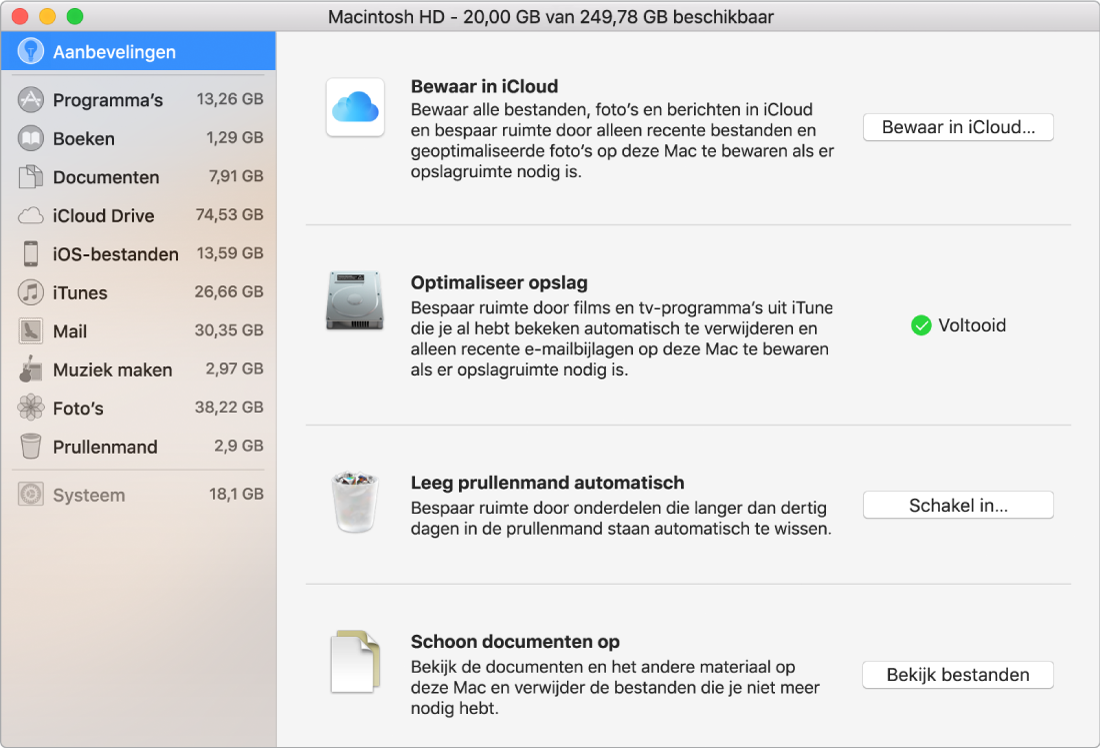
Stel de volgende opties in:
Bewaar in iCloud: Je kunt alle bestanden, foto's en berichten bewaren in iCloud, zodat je ruimte bespaart op je Mac.
Bureaublad en Documenten: Bewaar alle bestanden uit de mappen 'Bureaublad' en 'Documenten' op iCloud Drive. Als er meer opslagruimte nodig is, blijven alleen recent geopende bestanden op je Mac staan en zijn oudere bestanden op aanvraag beschikbaar.
Foto's: Bewaar foto's en video's in iCloud-foto's. Als er meer opslagruimte nodig is, worden alleen geoptimaliseerde versies van je foto's en video's op je Mac bewaard en zijn de originelen op aanvraag beschikbaar.
Berichten: Bewaar alle berichten en bijlagen in iCloud. Als er meer opslagruimte nodig is, worden alleen recente bijlagen op je Mac bewaard en zijn oudere bestanden op aanvraag beschikbaar.
Ook als je bestanden in de cloud worden bewaard, kun je ze openen vanaf de locatie op je MacBook Pro waar je ze eerder bewaarde. Zie Toegang tot iCloud-materiaal op de Mac.
Optimaliseer opslag: Je kunt ruimte op je Mac besparen door de opslag van films en tv-apps in iTunes en van e-mailbijlagen in Mail te optimaliseren.
iTunes: Je kunt iTunes-films of -tv-apps die je al hebt bekeken automatisch van je MacBook Pro laten verwijderen. De video's die je al bekeken hebt, blijven op aanvraag beschikbaar.
Mail: Je kunt in Mail alleen recente e-mailbijlagen of zelfs helemaal geen e-mailbijlagen downloaden. Als je ervoor kiest om alleen recente bijlagen te downloaden, blijven oudere e-mailbijlagen op aanvraag beschikbaar.
Leeg prullenmand automatisch: Je kunt automatisch onderdelen wissen die zich langer dan 30 dagen in de prullenmand bevinden.
Schoon documenten op: Je kunt eenvoudig grote bestanden opsporen en de bestanden verwijderen die je niet meer nodig hebt. Om je grote bestanden te bekijken, klik je door de verschillende categorieën in de navigatiekolom, zoals 'Documenten', 'Programma's', 'Muziek maken' en 'iOS-bestanden'.
Om ruimte te besparen terwijl je werkt, worden in macOS de volgende maatregelen genomen:
Bestanden worden niet dubbel gedownload in Safari.
Je krijgt een melding om installatiesoftware te verwijderen nadat je een nieuwe app hebt geïnstalleerd.
Als er weinig opslagruimte meer is, worden logbestanden en caches die probleemloos kunnen worden verwijderd, leeggemaakt.